Această instrucțiune îți oferă informații despre cum poți limita conexiunile de rețea, analiza headerele HTTP și vizualiza previzualizări ale răspunsurilor cu Chrome Developer Tools. Aceste funcții sunt deosebit de utile pentru a testa performanța site-ului tău sub diferite condiții de rețea și pentru a înțelege structura datelor returnate. Limitarea conexiunilor de rețea îți permite să simulezi experiența utilizatorilor pe dispozitive mobile, în timp ce analiza headerele îți oferă indicii privind posibilele probleme.
Concluzii Cheie
- Prin limitarea conexiunilor poți simula viteze de rețea lente pentru a testa comportamentul utilizatorilor în aceste condiții.
- Headerele HTTP oferă informații despre modul în care datele sunt returnate către client.
- Funcția de previzualizare din Developer Tools îți permite să examinezi ușor structura datelor JSON și a altor formate.
Ghid Pas cu Pas
Limitarea Vitezei de Rețea
Pentru a simula conexiuni de rețea lente, deschide Chrome Developer Tools și navighează la fila de Rețea. Acolo poți selecta diferite viteze, precum "fast 3G". Aceasta îți permite să testezi timpul de încărcare al site-ului tău în condiții realiste.
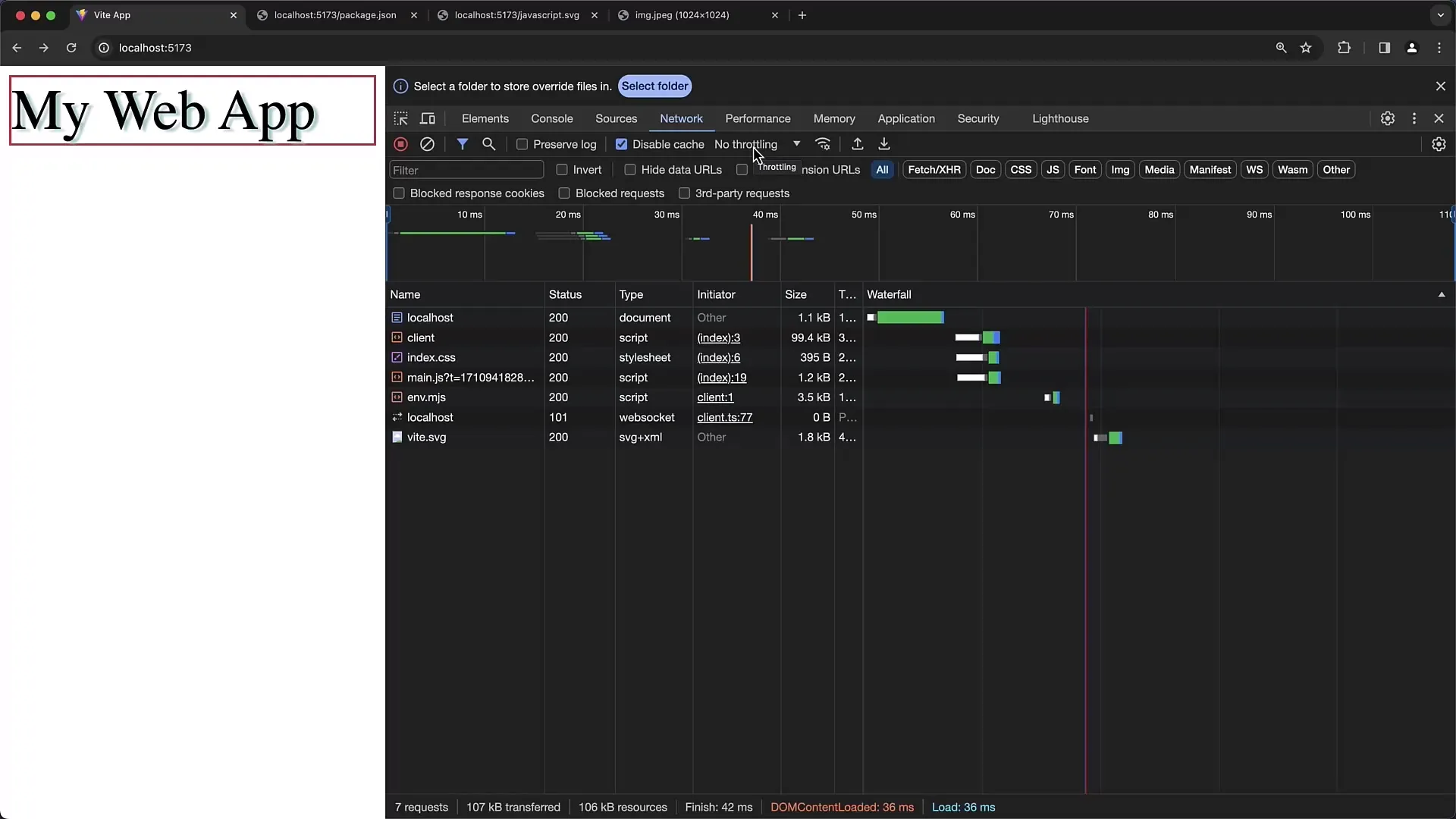
Prin reîmprospătarea paginii, poți vedea direct cum se comportă performanța la această setare. Asigură-te că timpul de încărcare este semnificativ mai lent decât în condiții normale.
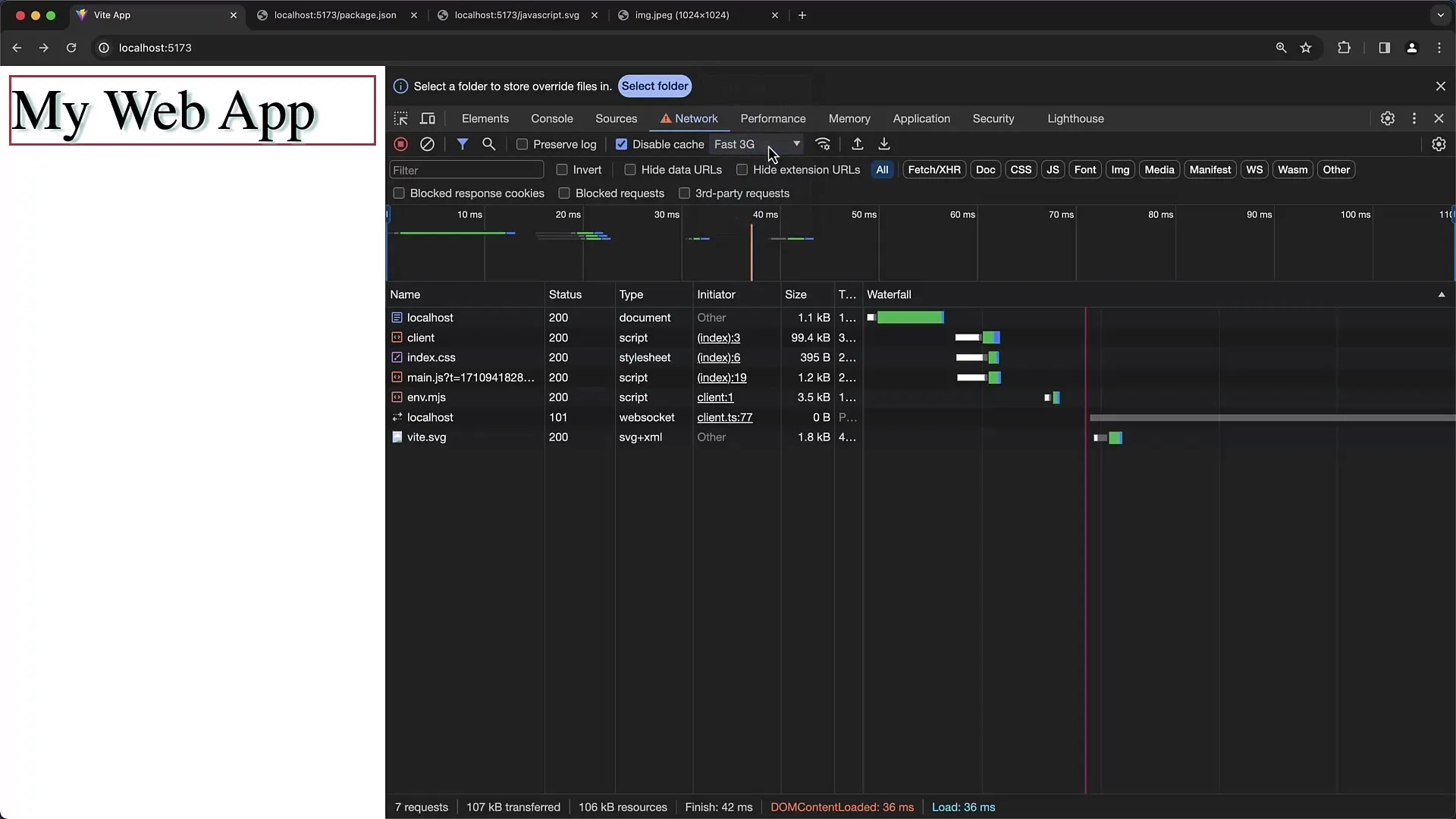
Dacă dorești o viteză și mai mică, poți alege opțiunea "slow 3G". Aici necesită răbdare, deoarece încărcarea conținutului durează semnificativ mai mult decât în condiții normale.
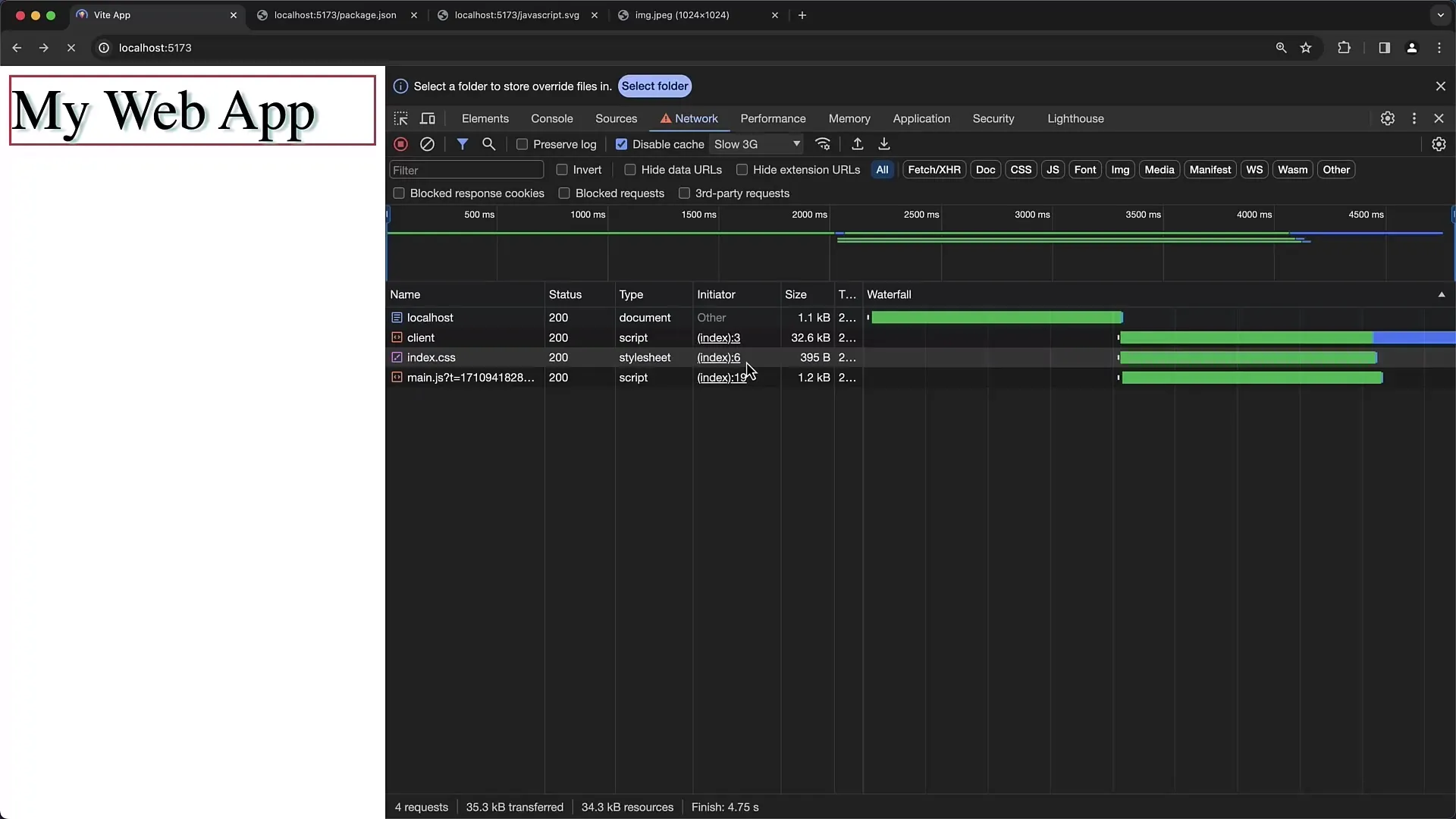
În plus, poți activa modul "offline". Această opțiune este deosebit de interesantă pentru a testa funcționarea aplicației web atunci când nu există conexiune la internet.
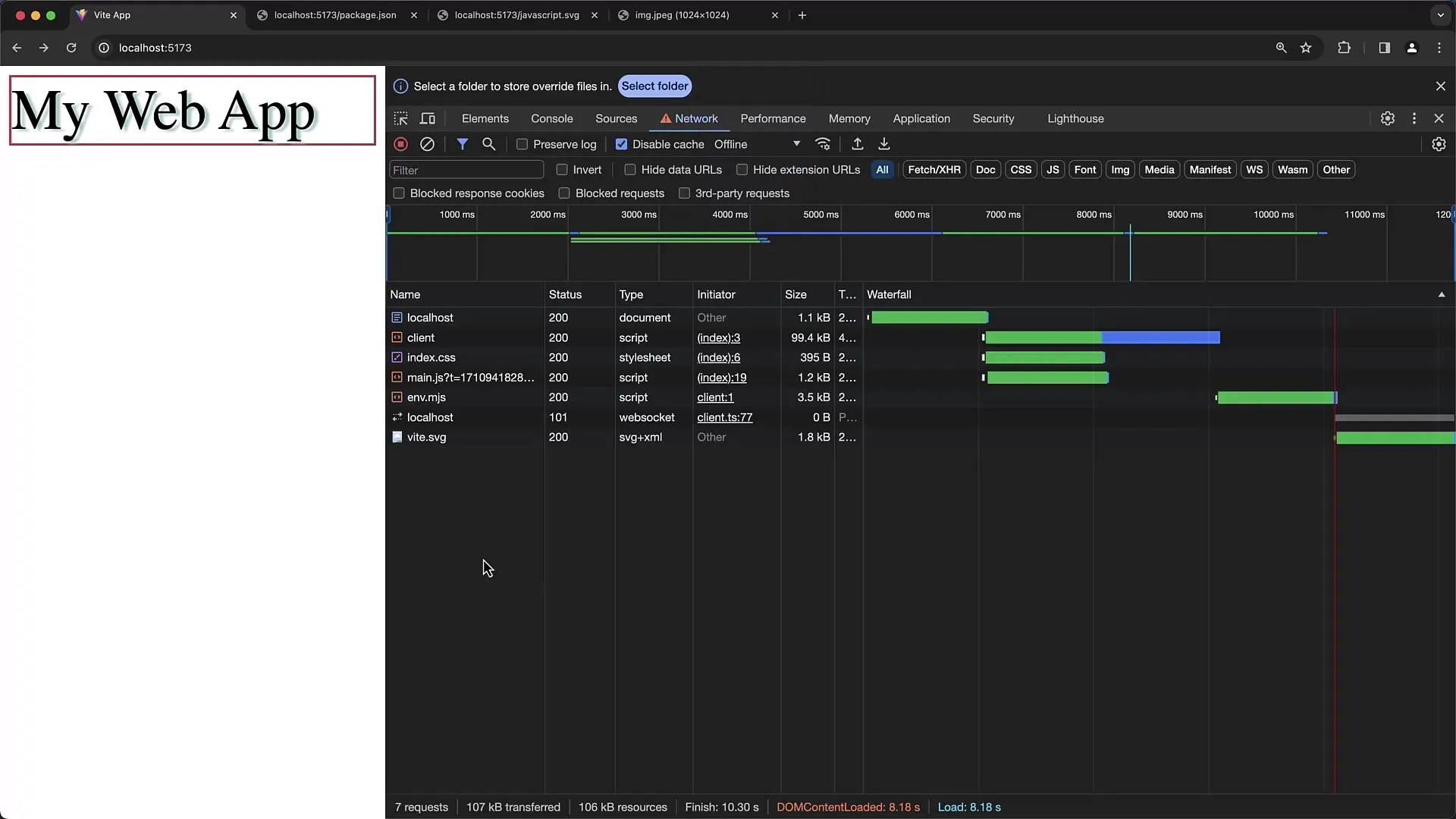
Test Offline cu Service Workeri
Service Workerii permit ca paginile web să fie disponibile offline. Dacă ai o pagină care trebuie să funcționeze offline, poți verifica dacă conținutul corespunzător este accesibil offline prin activarea funcției offline în Developer Tools.
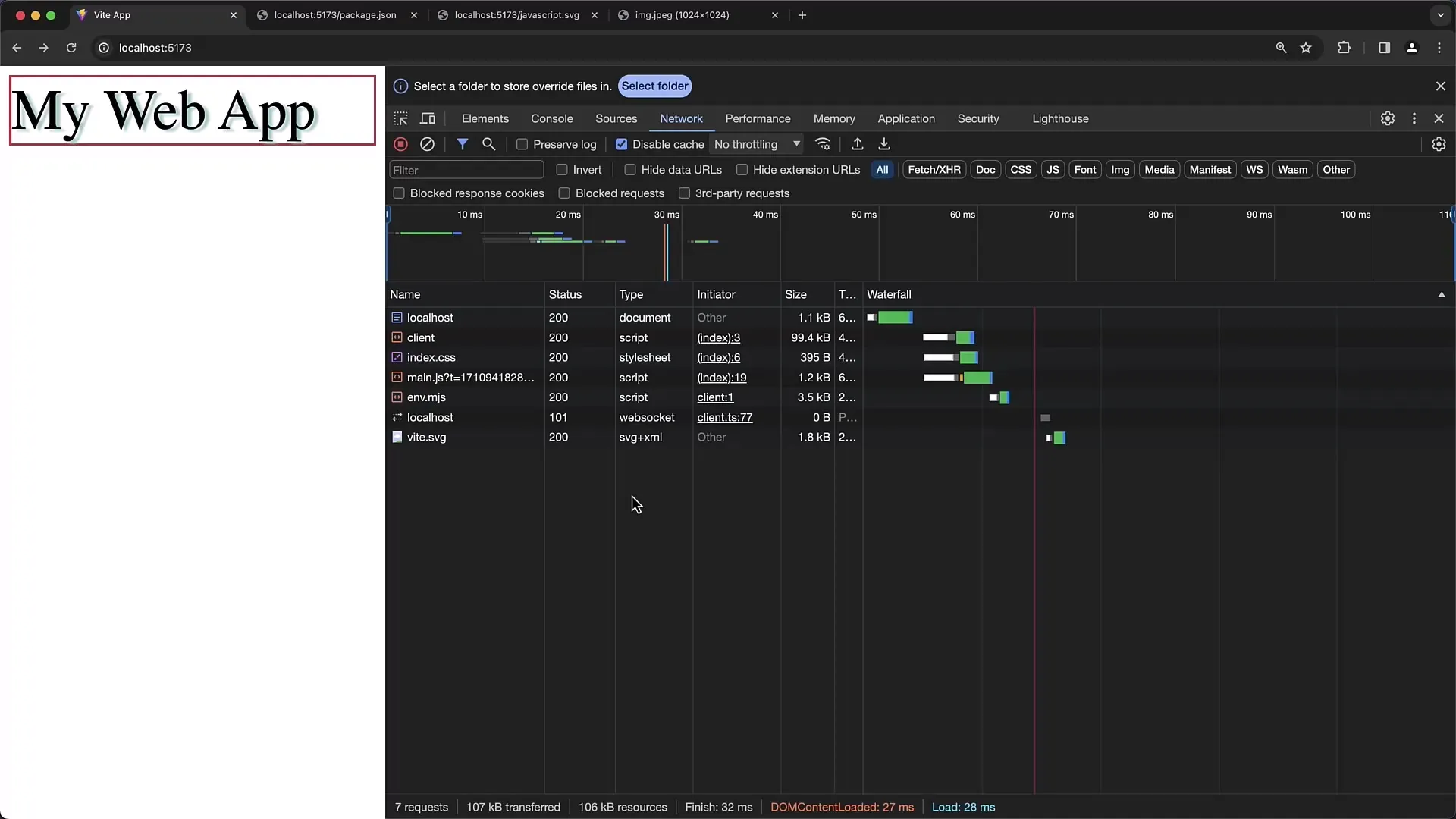
Poți verifica și dacă navigarea este offline sau online consultând fereastra "Navigator". Aceasta este importantă pentru a te asigura că aplicația ta poate fi utilizată fără conexiune la internet.
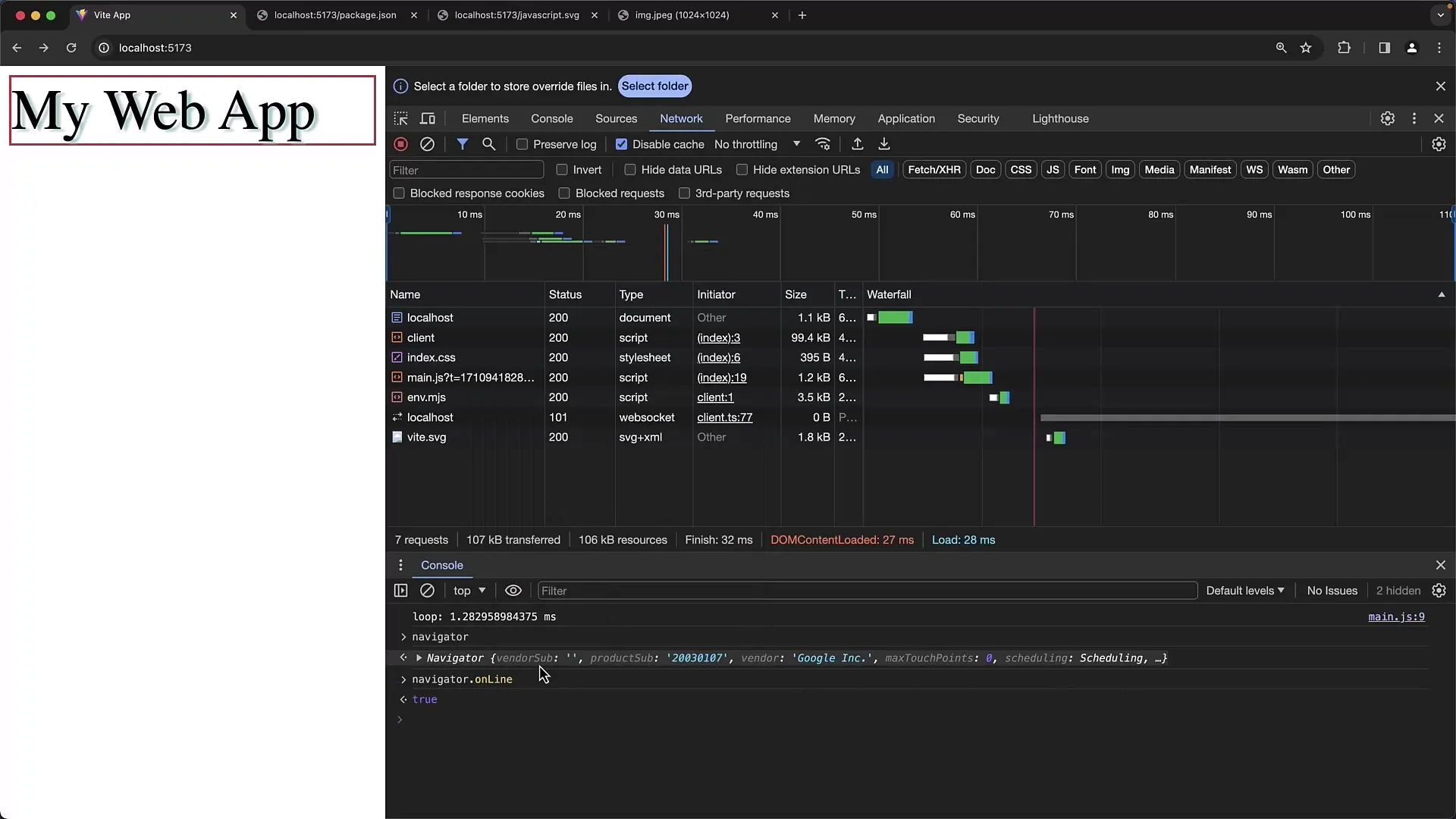
Gestionarea Headerelelor
Pentru a inspecta headerele HTTP, reîmprospătează pagina web și examinează datele returnate. Sub fila de Rețea poți vedea detalii despre Headerele Răspunsului, cum ar fi Content-Type și Content-Length.
Aici găsești și informații despre activarea cache-ului pentru fișierul respectiv sau nefiind activată. Aceste informații sunt importante pentru optimizarea performanței site-ului tău.
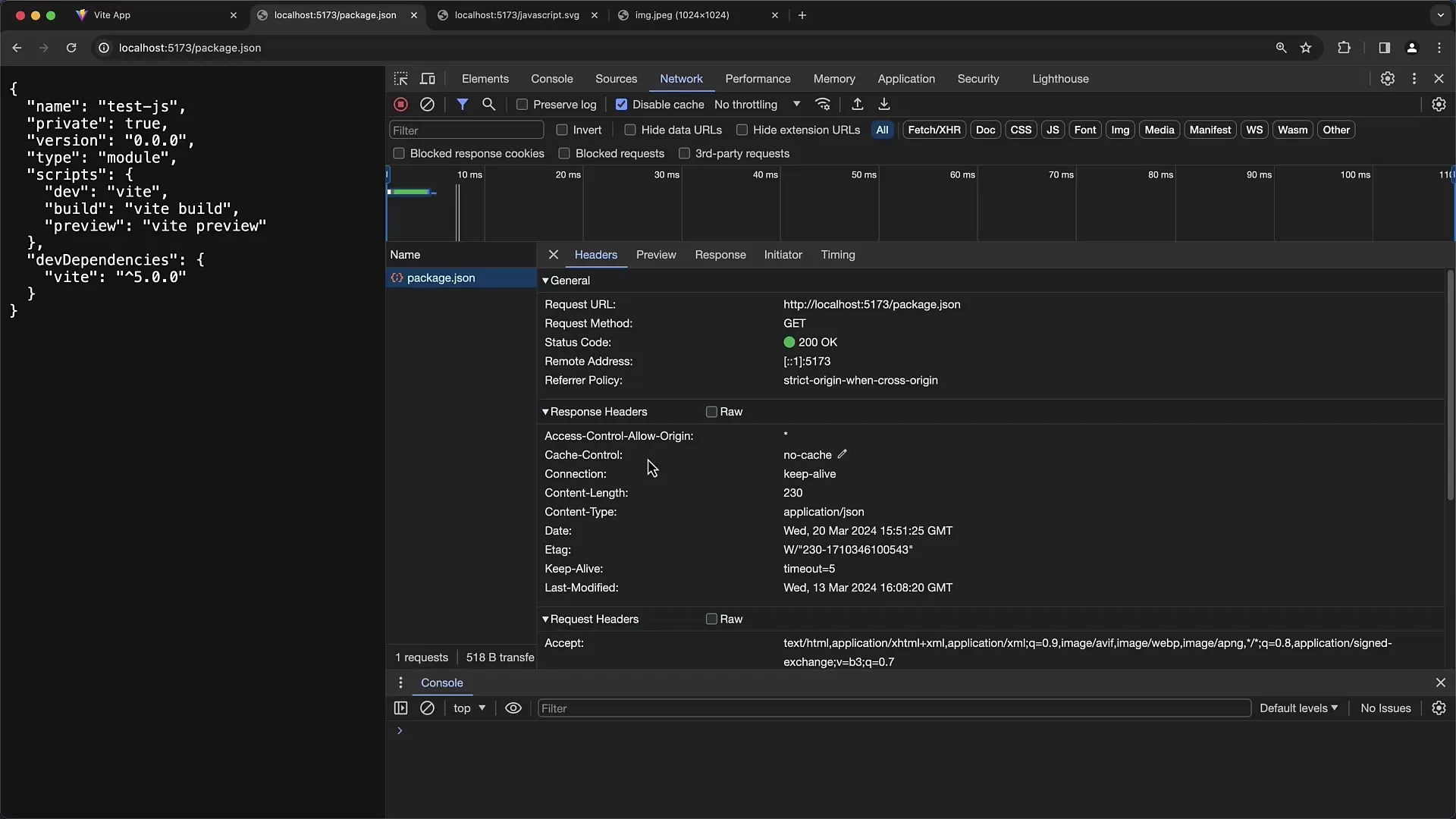
Vizualizarea Structurii Datelor JSON
Dacă primești date JSON, poți verifica cu ușurință previzualizarea acestor date. În meniul Dezvoltator poți extinde structura datelor și le poți examina. Vezi datele nu doar sub formă de text brut, ci și evidențiate colorat, ceea ce îmbunătățește citibilitatea.
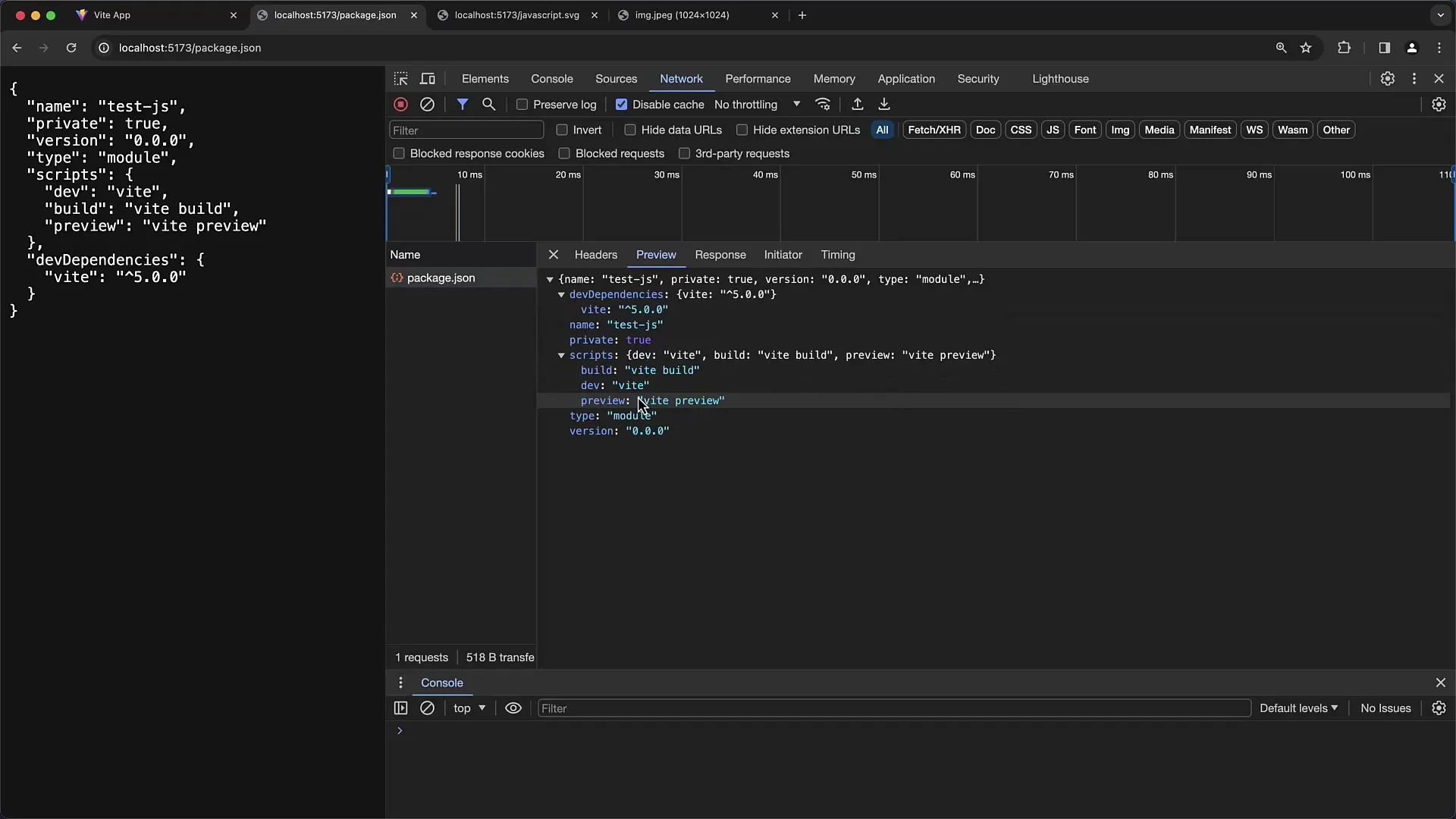
Un mare avantaj al previzualizării este că poți copia datele cu ușurință pentru a le utiliza ulterior în editorul tău de cod.
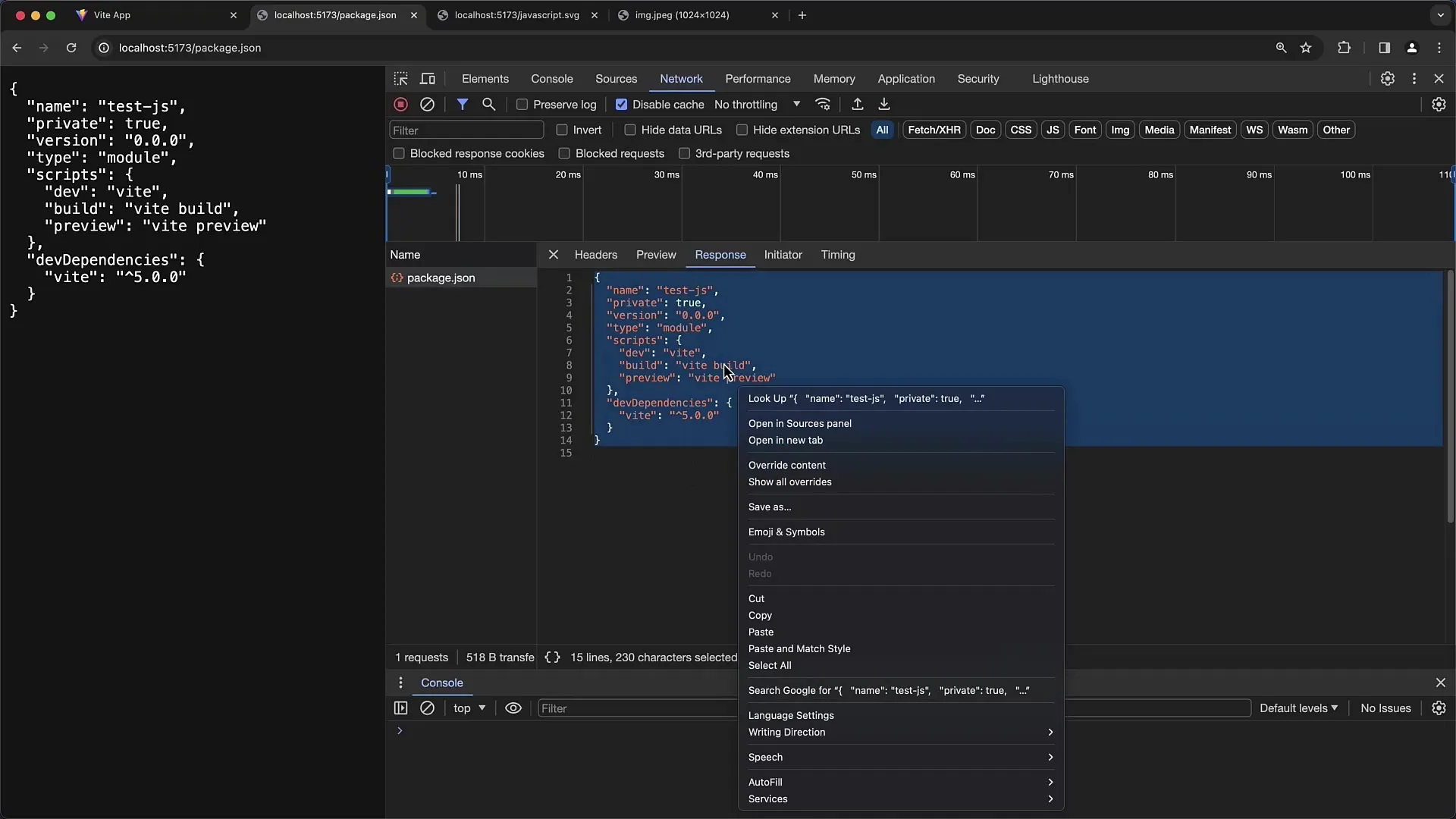
Gestionarea Imaginilor
Accesul la datele imaginilor este posibil și prin intermediul Developer Tools. Dacă examinezi de exemplu fișierele SVG, le poți vizualiza sub fila „Previzualizare”.
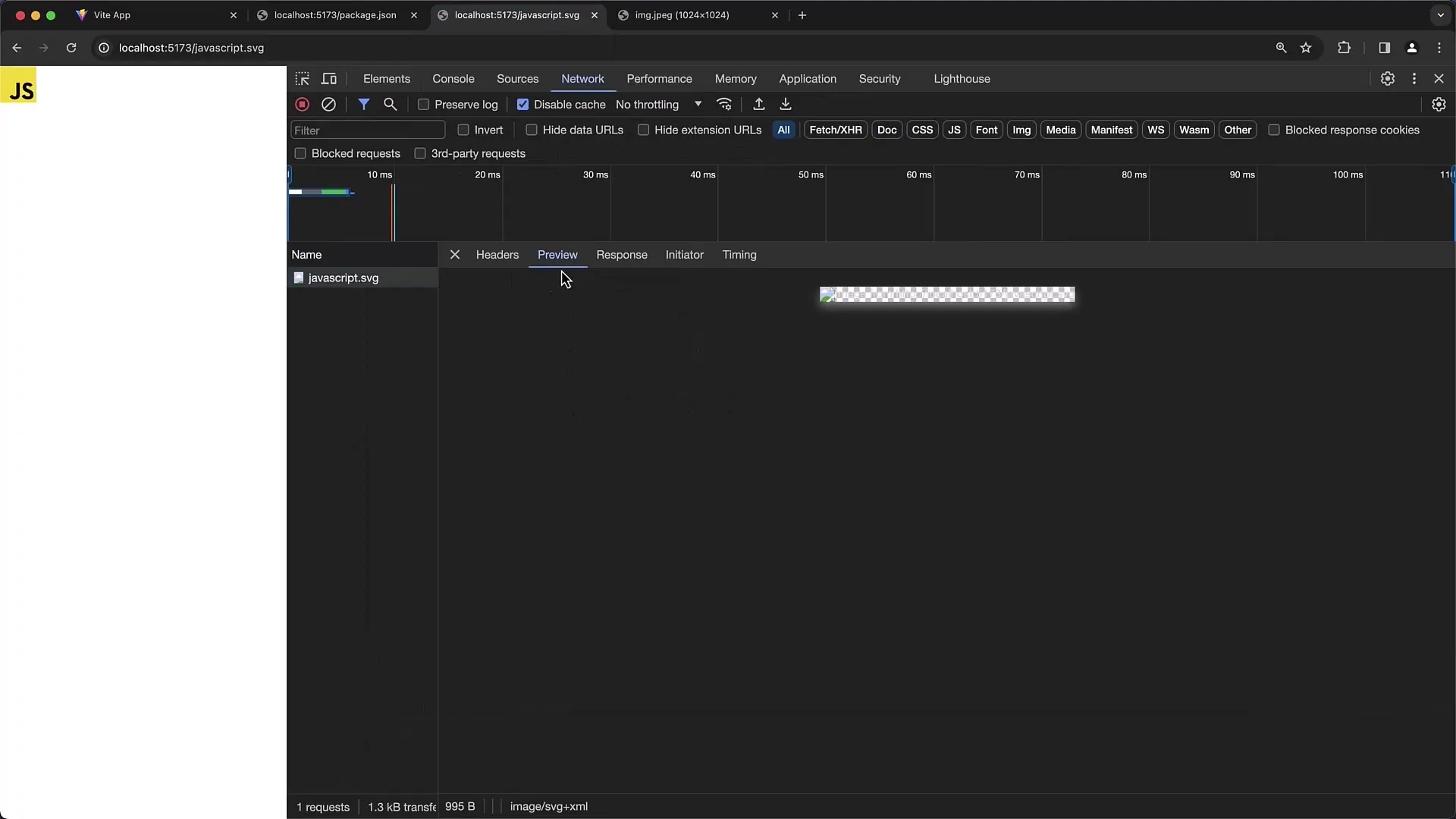
Pentru alte formate cum ar fi PNG sau JPEG poți folosi opțiunile „Copy Image URL” sau „Save Image as” pentru a salva imaginile local sau pur și simplu pentru a copia URL-urile.
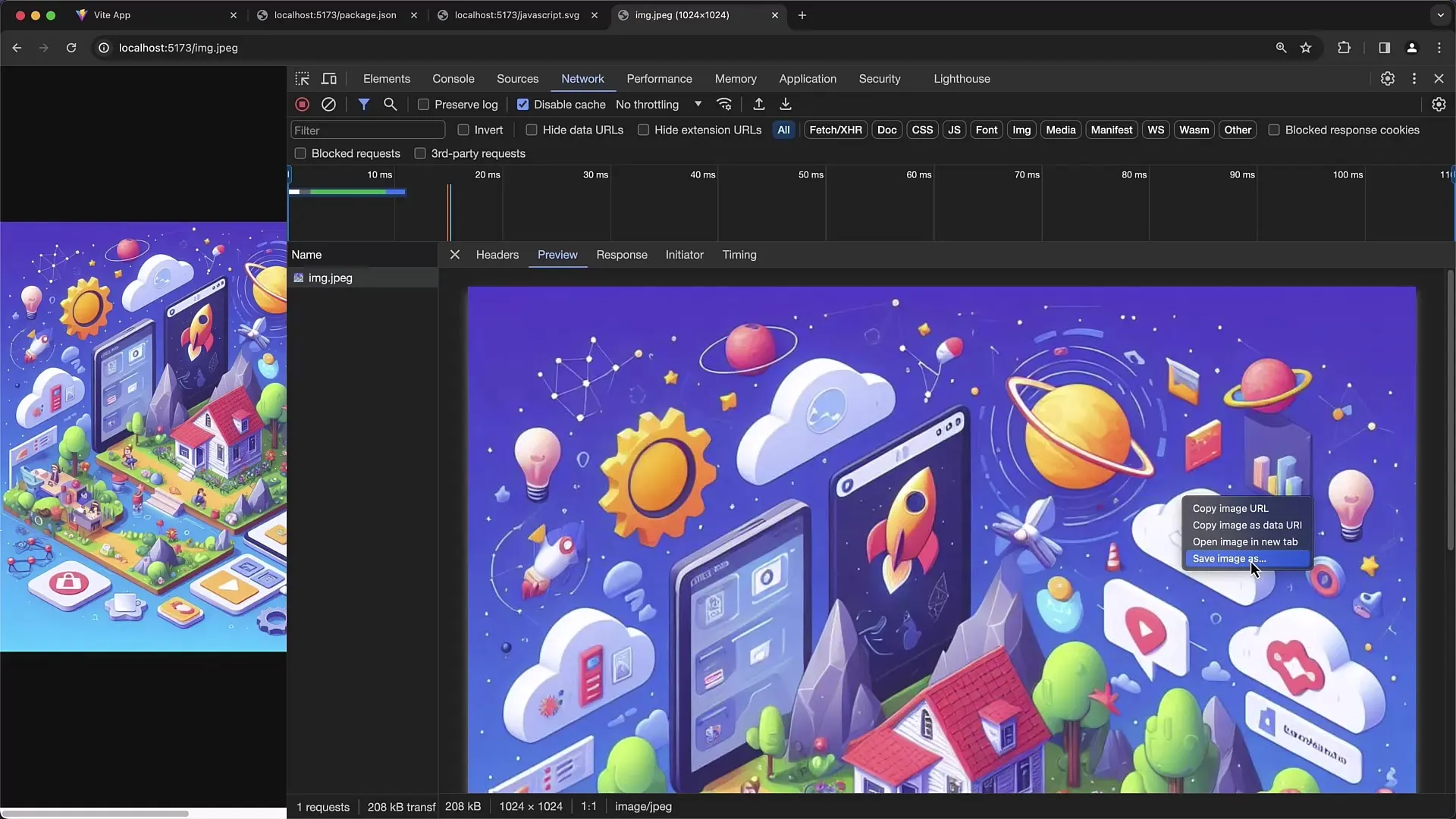
Identificarea problemelor
Un aspect deosebit de util al Instrumentelor pentru dezvoltatori este capacitatea de a analiza codurile de stare. Dacă se returnează un cod de stare de peste 400, acesta este un indiciu că este un problemă pe care ar trebui să o examinezi mai îndeaproape.
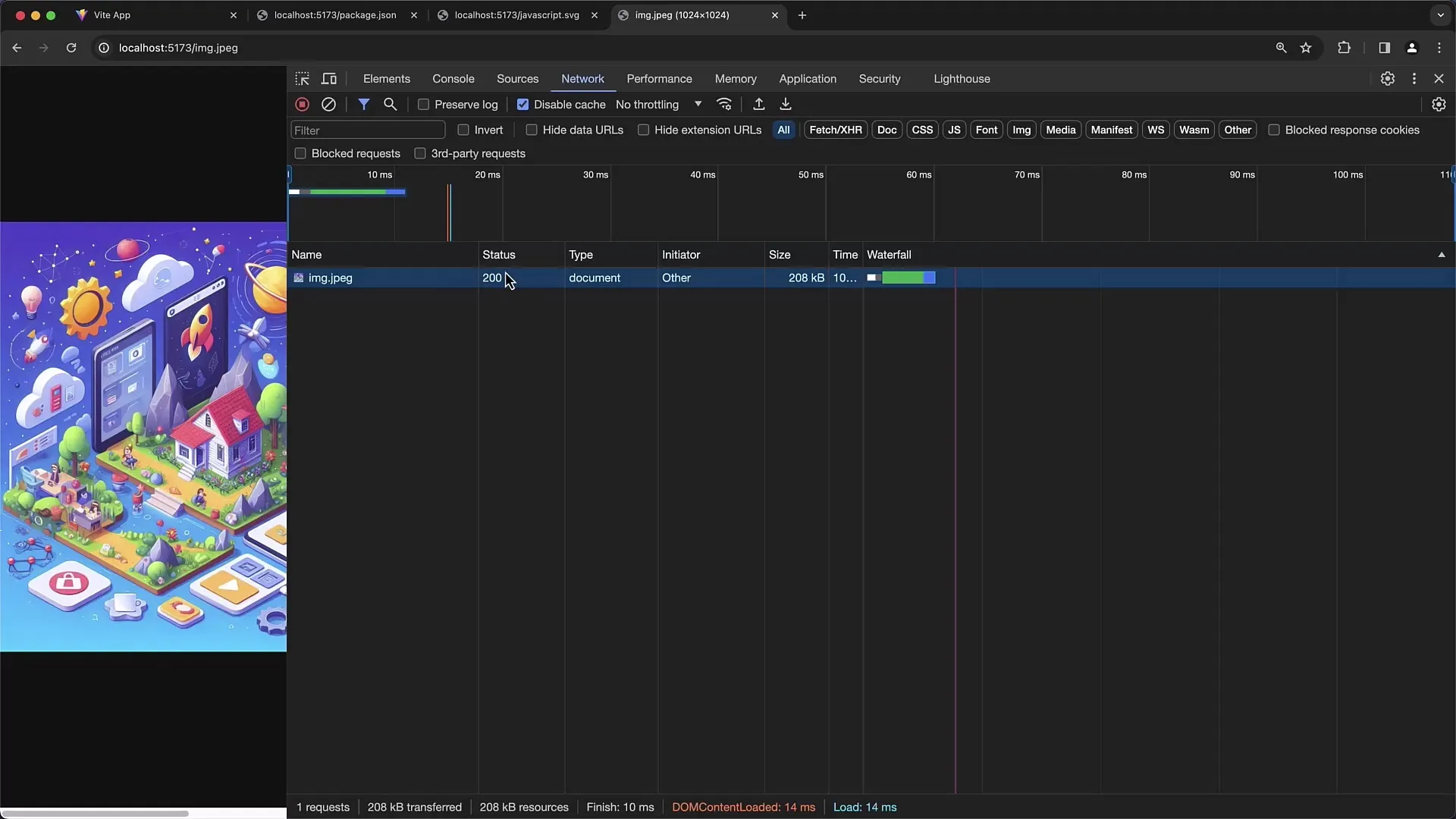
Verifică Headerele Request pentru a identifica posibilele surse de eroare, fie că este vorba de o eroare de autentificare sau alte probleme întâlnite la încărcarea paginii.
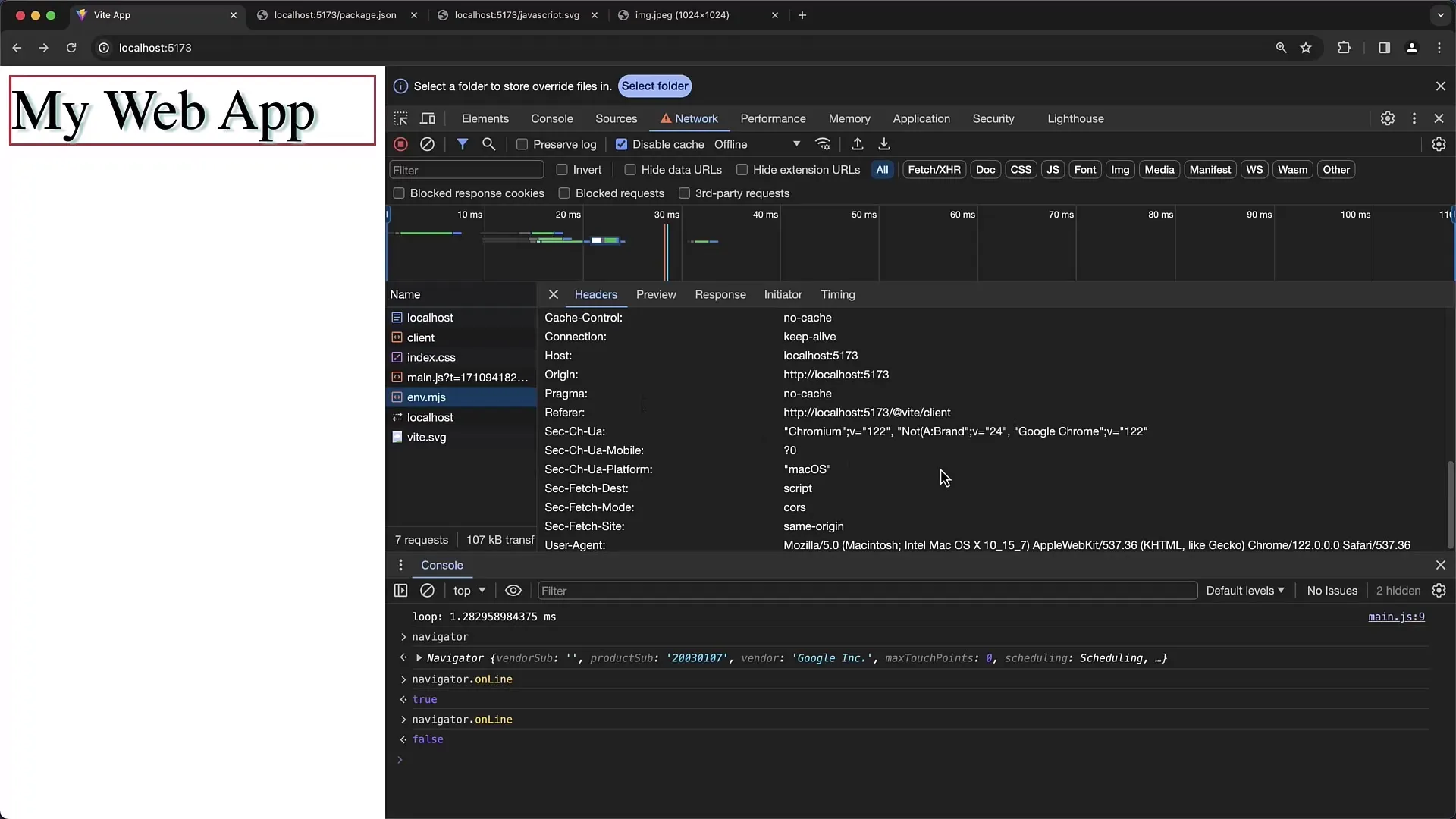
Rezumat
În acest ghid, ai învățat cum să restricționezi viteza rețelei, să analizezi antetele HTTP și să folosești mai bine informațiile de previzualizare. Cu aceste instrumente, poți optimiza experiența utilizatorului de pe site-ul tău și să identifici eventualele surse de eroare.
Întrebări frecvente
Ce este restricționarea (Throttling) în Instrumentele pentru dezvoltatori Chrome?Restricționarea îți permite să simulezi viteza rețelei pentru a testa cum funcționează site-ul tău în diferite condiții.
Cum pot vedea antetele HTTP în Instrumentele pentru dezvoltatori?Prin tab-ul de rețea poți inspecta antetele HTTP returnate după încărcarea site-ului tău.
Pot testa și offline?Da, poți activa funcția offline pentru a verifica dacă site-ul tău funcționează fără conexiune la internet.
Cum pot analiza datele JSON în Instrumentele pentru dezvoltatori?Prin funcția de previzualizare poți vedea structura datelor JSON și să deschizi subobiecte în mod specific.
Ce trebuie făcut în cazul în care se returnează un cod de stare mai mare de 400?Verifică Headerele Request pentru a identifica cauza erorii și asigură-te că toate informațiile necesare sunt disponibile.


